ちょっとでも自分で編集できると嬉しい!
目次
この記事を読むとわかること
・自分がどのようにブログページを
編集したかの体験談をご紹介。
・最初は、はてなブログを使っており、
編集しなくても、まとまっていた。
・WordPressに移行してから、
自分で編集してみたいと思うようになった。
・いろいろなブロックを使い、
教本を見ながら作ってみた。
・何となくブログページっぽくなってくると、
嬉しくて 楽しくなった。
1、編集スキルがなくても
ブログは始められる。
自分は最初、はてなブログで記事を書いていた。
はてなブログのアプリをとり、
初期設定を済ませると、
すぐにブログを書くことができるのだ。
記事を書いていくと、
記事一覧に最新順に並べられていく。
ちゃんとしたフォーマットがあるので、
全く編集スキルがなくても、
立派なブログページになっているのだ。
なので、編集スキルがなくても、
ブログサイトを選んで初期設定し、
記事を書けば、
ブログは簡単に始めることができる。
2、WordPressになってから、
編集したくなった。
ブログを始めて6ヶ月が過ぎたある日、
はてなブログからWordPressに
ブログをお引っ越しした。
WordPressには、
テーマというwebサイト全体のデンプレートがある。
このテーマを選ぶと、
最初の状態からある程度ページができあがっている。
つまり、WordPressに移っても、
それなりに形になったブログページが
用意されている。
なので、特に編集をしなくても、
記事を書いてブログを更新することができる。
だが、せっかくならブログページを編集したいと
思うようになった。
はてなブログでは編集できなかったから、
特に何も思わなかった。
でも、WordPressになった今、
編集することができる環境なので、
ぜひやってみたいと思ったのだ。
3、教本を見ながら、実際に
編集にチャレンジしてみた。
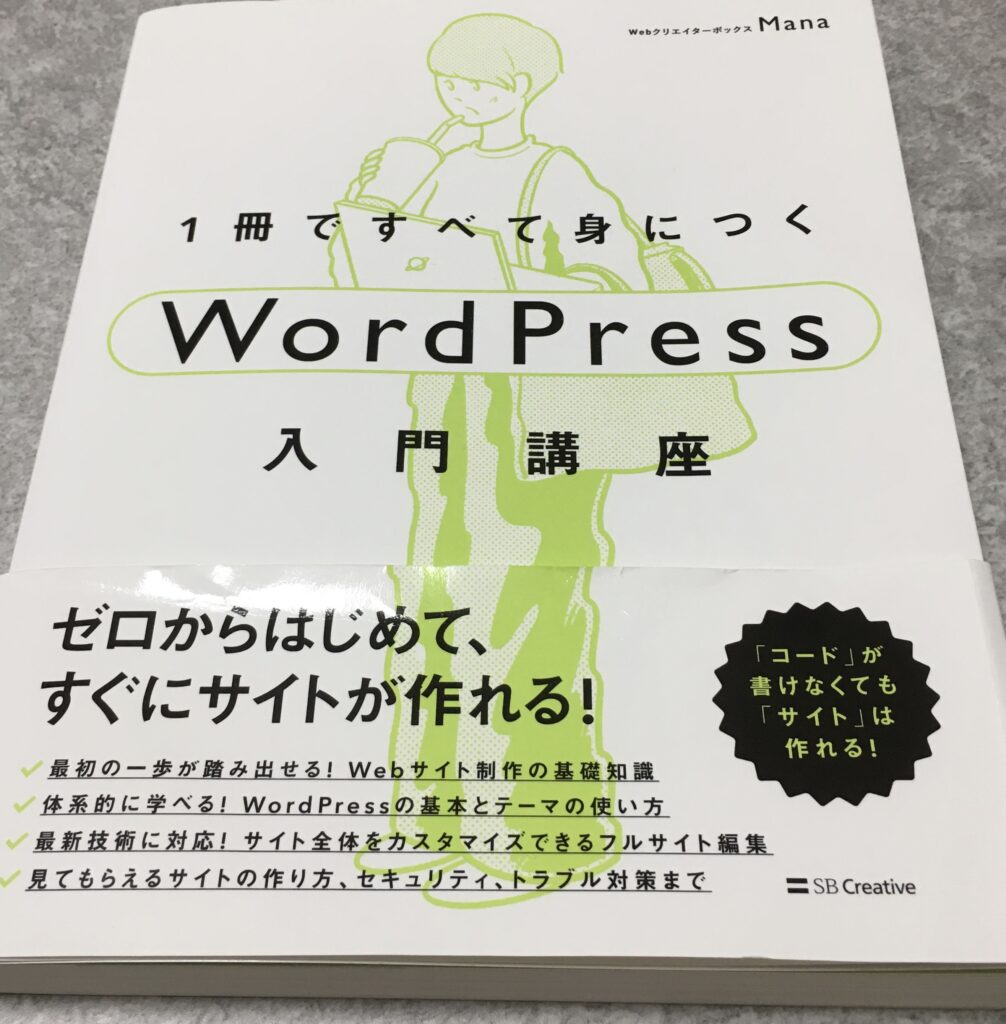
Manaさんの書かれた本
「1冊ですべて身につく
WordPress入門講座」
これを見ながら、
実際にブログページの編集にチャレンジしてみた。
その本のおかげで、専門知識がなくても、
何となくページを作ることができた。
「ブロックエディター」という機能を使うことで、
ブロック単位でページが作れたのだ。
例えば、
【段落】←ここにタイトル名を入れる
【画像】
【最新の記事】
(※【 】はブロック)
このようなブロックを選べば、
タイトルと画像が出てきて、
その下に最新の記事も出てくるのだ。
しかも、最新の記事の表示件数など、
ある程度の設定変更も簡単にできた。
4、それなりに形になると
嬉しくて楽しくなる!
こうして、教本とにらめっこしながら、
編集にチャレンジしていった。
どんな感じに仕上がったのか、
プレビューで確認してみる。
すると、ちゃんと編集されており、
ブログページっぽい感じになった。
いろんなブロックを選んで挿入しただけだが、
それでも自分で編集できたことが嬉しかった。
そして、編集って楽しいって思えたのだ。
さいごに
難しそうだなって思うことがある。
なので、チャレンジするのも
気が引けたりする。
そんな時、わからなくてもいいから、
実際にやるだけやってみると良いかもしれない。
「チャレンジする!」という気持ちじゃなくても、
機械的に編集ページを開いて、
適当にアイコンをクリックしたり、
画像を入れてみたりして、
保存してみる。
そんな感じで、
「とりあえず実際にやってみる」
これをする方が飲み込みが早いかもしれない。
スマホを始めて使った時、
慣れない操作に最初は戸惑ったかもしれない。
でも、実際に触っているうちに慣れていく。
これを、説明書を熟読してからやろうとすると、
どうしてもイメージが湧かずに、
うまくいかないかもしれない。
今回、教本でも学んだが、
実際にやってみたことで、
少しだが操作に慣れることができた。
これからも、実際に行動することを大切にして、
果敢にチャレンジしていきたい。

